イメージに基づいてクラスタまたはホストのコンプライアンスを確認すると、vSphere Lifecycle Manager は、クラスタ内の各ホストまたはスタンドアローン ホストのソフトウェアとイメージで指定されているソフトウェアを比較します。イメージにファームウェアとドライバのアドオンが含まれている場合、コンプライアンス チェックでは、イメージに対するホストのファームウェアのコンプライアンスも計算されます。クラスタ内のホストまたはスタンドアローン ホストの一部に DPU デバイスが含まれている場合、vSphere Lifecycle Manager は、ホストの DPU デバイス上のソフトウェアとファームウェアを、クラスタまたはホストのイメージで指定されたソフトウェアおよびファームウェアと比較します。
コンプライアンス チェックでは、クラスタ内の各ホストまたはスタンドアローン ホストのコンプライアンス状態を計算することに加えて、修正操作が単一のホストに与える影響に関する情報が提供されます。たとえば、修正によってホストが再起動する場合やホストのメンテナンス モードが必要な場合などです。
ホストは、準拠、非準拠、非互換、不明という4つのコンプライアンス状態のいずれかを持つことができます。ホストに DPU デバイスがある場合、DPU デバイスのコンプライアンス状態はホスト全体のコンプライアンス結果にマージされます。
- 準拠
-
ホストのイメージがクラスタまたはホストに設定したイメージと一致する場合、ホストは準拠になります。
サーバまたは DPU デバイスのソフトウェアおよびファームウェアが、クラスタまたはホストのイメージで指定されたソフトウェアおよびファームウェアと同じである場合、DPU によってバッキングされているホストは準拠になります。
- 非準拠
- ホストのイメージがクラスタまたはホストに設定したイメージと一致しない場合、ホストは非準拠になります。クラスタまたはホストの新しいイメージを設定するか、ホスト上のコンポーネントを手動で追加または削除すると、準拠しているホストが非準拠になります。非準拠のホストを修正して、コンプライアンスを確保します。
- 互換性なし
- クラスタまたはホストのイメージをホストに適用できない場合、ホストには互換性がありません。
- 不明
- 不明なコンプライアンス状態とは、ホストに関するコンプライアンス情報がないことを示しています。
クラスタ内のホストまたはスタンドアローン ホストに関するコンプライアンス情報は、そのクラスタまたはホストの [更新] タブの [イメージのコンプライアンス] カードに表示されます。クラスタを選択すると、[イメージのコンプライアンス] カードには、クラスタのイメージに準拠していない、クラスタ内のすべてのホストのリストが表示されます。クラスタから 1 台のホストを選択すると、そのホストに関するコンプライアンス情報が右側に表示されます。スタンドアローン ホストを選択すると、[イメージのコンプライアンス] カードには、そのホストに関するコンプライアンス情報が表示されます。
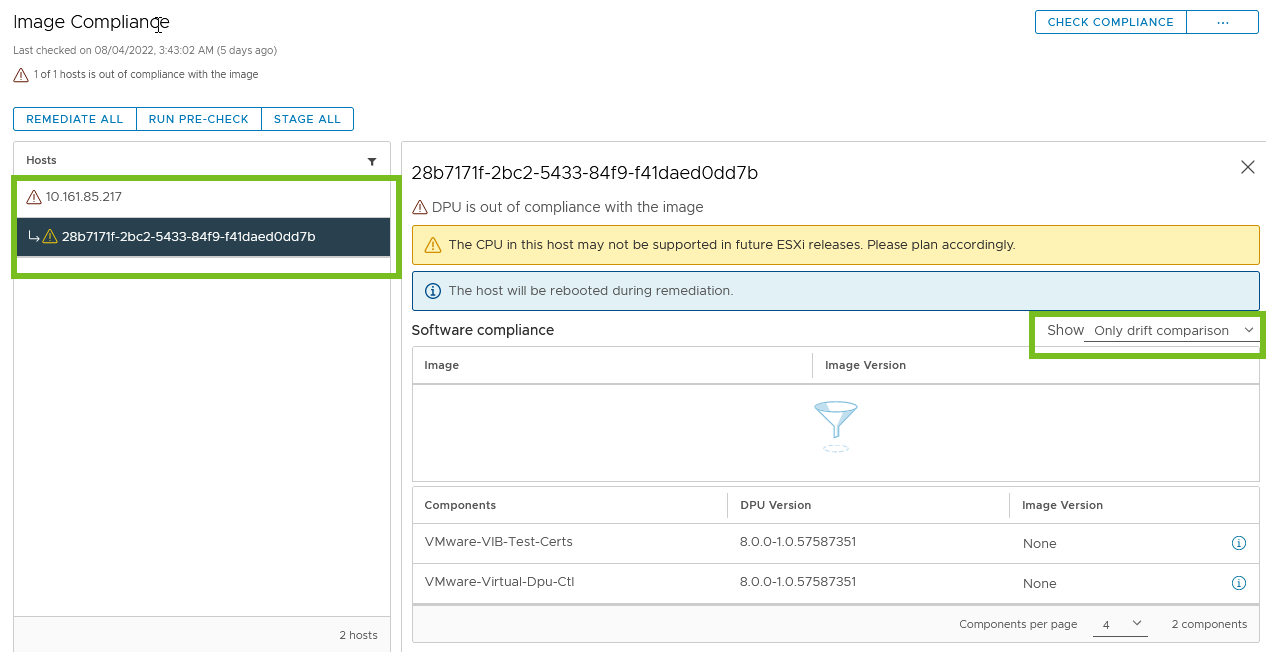
vSphere Lifecycle Manager イメージに対するクラスタのコンプライアンスの確認
クラスタ内の各ホストが指定されたイメージと比較されることを理解するために、イメージに対するクラスタのコンプライアンスを確認します。
データセンターや vCenter Server インスタンスなど、単一のイメージを使用して管理する複数のクラスタを含むオブジェクトに対してコンプライアンスの確認操作を開始すると、vSphere Lifecycle Manager はすべてのクラスタでコンプライアンス チェックを実行します。
前提条件
適切な権限があることを確認します。イメージを使用するための vSphere Lifecycle Manager の権限を参照してください。
手順
- vSphere Client で、単一のイメージを使用して管理するクラスタに移動します。
- [更新] タブで の順に選択します。
- [イメージのコンプライアンス] カードで [ コンプライアンスの確認 ] ボタンをクリックします。
結果
[イメージのコンプライアンス] カードには、クラスタ内の非準拠のホストと互換性のないホストの総数に関する情報が表示されます。すべてのホストの詳細なコンプライアンス情報を表示できます。ホストに DPU デバイスがある場合は、DPU デバイスに関するコンプライアンス情報のみを表示することもできます。
次のタスク
非準拠のホストが準拠するようにクラスタを修正します。『クラスタ、クラスタ内のホスト、またはスタンドアローン ホストに対する修正の事前チェックの実行』と『単一イメージを基準としたクラスタの修正』を参照してください。
ホストのコンプライアンス情報の表示
単一のイメージを使用して管理するクラスタ内の非準拠ホストまたはスタンドアローン ホストごとに、詳細なコンプライアンス情報を表示できます。ホストに DPU デバイスがある場合は、ホスト上の DPU デバイスに関するコンプライアンス情報を表示することもできます。その結果、ホストがクラスタまたはホストのイメージに関するコンプライアンスに違反する原因を簡単に見つけることができます。
詳細なコンプライアンス情報は、クラスタまたはスタンドアローン ホスト内のイメージに関するコンプライアンスに違反しているホストについてのみ表示されます。vSphere Lifecycle Manager では、準拠ホストに関するコンプライアンスの詳細は表示されません。
コンプライアンスの状態が「互換性なし」のホストの場合、vSphere Lifecycle Manager は、互換性の問題の原因についてのサインポスト情報に表示されます。
前提条件
- コンプライアンス チェックを実行します。
- 最後のコンプライアンス チェックの後に、ホストがクラスタに追加されていないことを確認します。